我們通常使用瀏覽器來查找我們需要的東西,播放線上視頻,或者閱讀網絡上的熱門內容。作為默認的瀏覽工具,Safari絕對是iPad用戶的首選。在使用過程中,您可以删除您認為無用的記錄或定期清除歷史記錄。更可能的是,你的iPad會突然崩潰,導致所有歷史莫名其妙地消失。問題來了:一旦你想要,删除後如何在iPad上查看歷史記錄?現在,開始學習這個帖子。
第一部分:删除後如何在iPad上查看歷史記錄-iPhone數據恢復
iPhone數據恢復復是一款針對iPad、iPhone和iPod Touch的恢復工具,可用於查找其支持的近20種數據,包括恢復whatsapp數據,Safari歷史記錄、視頻、照片、消息、筆記、通話記錄等。
更令人驚奇的是,這個智慧工具能够在從iTunes和iCloud備份中删除後選取歷史記錄。它也適用於各種情况,如錯誤删除,病毒攻擊,水損壞,荧幕損壞恢復數據等。
iPhone數據恢復的主要功能:
- 删除後在iPad上掃描、檢查和恢復歷史記錄
- 有三種恢復模式和20種支持的數據
- 在各種情况下提供高成功率的資料恢復
- 實时預覽視頻、照片、音訊等
- 有選擇地選擇要恢復的已删除內容
以下是iPhone數據恢復指南,教您如何在删除Safari後在iPad上查看其歷史記錄。在執行以下操作之前,請確保設備工作正常。
步驟1:在iPad和電腦之間建立連接
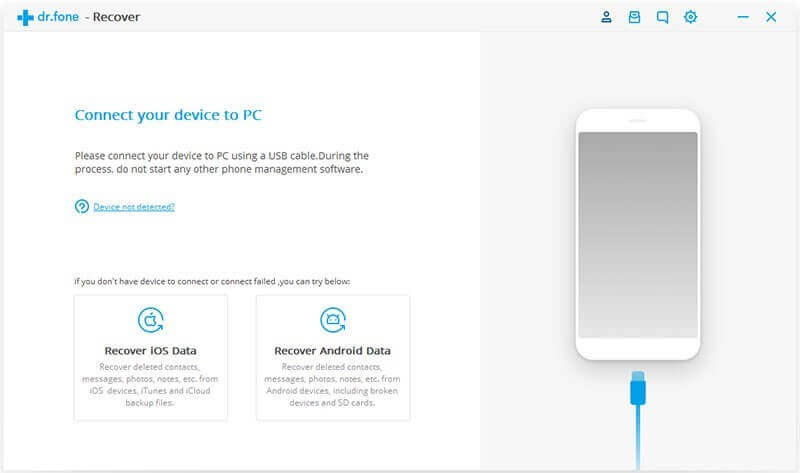
下載iPhone數據恢復,並在安裝後運行。在第一個“從iDevice恢復”模式下,您應該連接iPad。如果需要,請按一下“信任”完成授權。
步驟2:開始掃描iPad數據
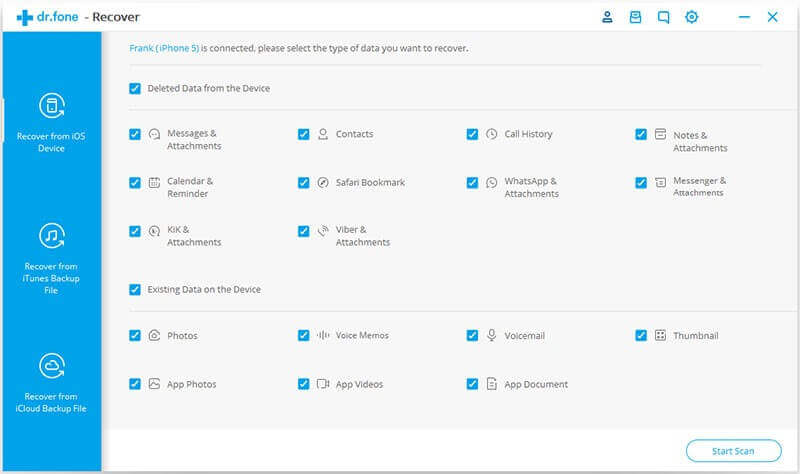
程式將顯示連接後檢測到的內容,包括資料類型和設備資訊。只需標記“Safari書簽”,現在就可以點擊“掃描”。
步驟3:檢查從Safari中删除的歷史記錄以檢索
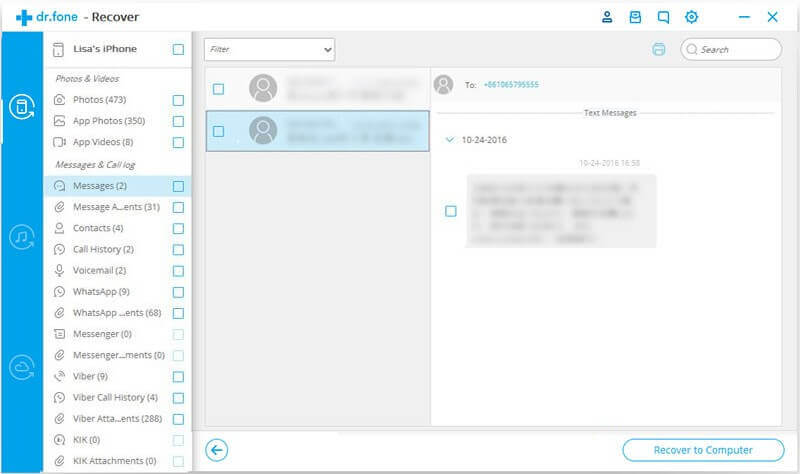
通過掃描iPad上的數據,iPhone數據恢復將讓您在結果頁面中看到可恢復的內容。因此,您可以預覽以檢查已删除的歷史記錄,並選擇要“恢復”到電腦的歷史記錄。
注意:您可以進一步嘗試另外兩種模式,“從iTunes恢復”和“從iCloud恢復”,這兩種模式可以從iTunes或iCloud恢復Safari歷史記錄。
免費試用 免費試用
第二部分:删除後如何在iPad上查看歷史記錄-設定
使用iPad上的設定更容易、更快地檢查删除的歷史記錄。由於它有時被證明是有效的,我們也列出如下幫助您嘗試。

步驟1:打開你的iPad,進入“設定”;
步驟2:查找點擊“Safari”,滾動選擇“高級”;
步驟3:在“網站數據”下,有一些網站被列在iPad上進行檢查。
第三部分:删除後如何在iPad上查看歷史記錄-iTunes備份
在一個例子中,你在删除iPad Safari之前,先將它備份到iTunes。因此,直接從iTunes應用程式還原也是可行的。

步驟1:在同步Safari歷史記錄並連接iPad的電腦上運行iTunes;
步驟2:檢測完成後,點擊左上角的iPad設備圖標,然後進入“摘要-備份”按鈕,按“恢復備份…”;
步驟3:如果有許多不同的備份,請按一下選擇一個。接下來,確認“恢復”以等待iPad歷史恢復。
第四部分:删除後如何在iPad上查看歷史記錄-iCloud備份
想想你是否已經在iPad上啟用了“iCloud備份”選項。如果已完成此操作並備份了歷史記錄,請參閱以下步驟以嘗試更多操作。
步驟1:在iCloud.con網站上登入你的iCloud帳號;
步驟2:進入“設定”-“高級”-“恢復書簽”;
步驟3:選擇一個可能的iCloud備份,點擊“還原”啟動還原。之後,歷史將回到你的iPad,但取代當前的。

